打开指定文件夹下的演示文稿yswg01.ppt(如下图所示),按下列要求完成对此文稿的修饰并保存。
 1.在演示文稿开始处插入一张“只有标题”幻灯片,作为文稿的第一张幻灯片,标题输入“童年的秋千”,设置为加粗、66磅;将第二张幻灯片的动画效果设置为“左侧切入”。 2.使用演示文稿设计中的Bamboo. pot来修饰全文。全部幻灯片的切换效果设置成“溶解”。
1.在演示文稿开始处插入一张“只有标题”幻灯片,作为文稿的第一张幻灯片,标题输入“童年的秋千”,设置为加粗、66磅;将第二张幻灯片的动画效果设置为“左侧切入”。 2.使用演示文稿设计中的Bamboo. pot来修饰全文。全部幻灯片的切换效果设置成“溶解”。
参考答案:
解析:1.本题的操作步骤如下。 ①打开演示文稿yswg01.ppt。 ②单击工具栏中的“新幻灯片”按钮
 ,在自动版式中选择“只有标题”,如下图所示。
,在自动版式中选择“只有标题”,如下图所示。
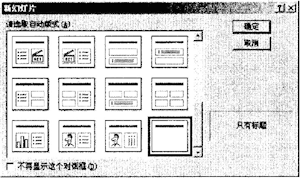 ③拖曳新幻灯片到演示文稿的开始处。 ④单击第一张幻灯片的标题文本框,输入文字“童年的秋千”。选中标题,单击工具栏中的“加粗”按钮
③拖曳新幻灯片到演示文稿的开始处。 ④单击第一张幻灯片的标题文本框,输入文字“童年的秋千”。选中标题,单击工具栏中的“加粗”按钮
 ,在“字号”下拉列表中选择“66”。 ⑤右击第二张幻灯片的图片部分,选择“自定义动画”,在“检查动画幻灯片对象”中选中“对象1”,在“效果”选项卡中选择“切入”和“左侧”,如下图所示,单击“确定”按钮。
,在“字号”下拉列表中选择“66”。 ⑤右击第二张幻灯片的图片部分,选择“自定义动画”,在“检查动画幻灯片对象”中选中“对象1”,在“效果”选项卡中选择“切入”和“左侧”,如下图所示,单击“确定”按钮。
 2.本题的操作步骤如下。 ①在幻灯片中右击,选择“应用设计模板”,在模板列表中选择 Bamboo. pot,单击“应用”按钮,效果如下图所示。
2.本题的操作步骤如下。 ①在幻灯片中右击,选择“应用设计模板”,在模板列表中选择 Bamboo. pot,单击“应用”按钮,效果如下图所示。
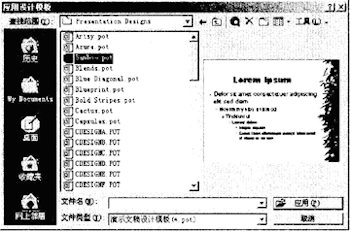
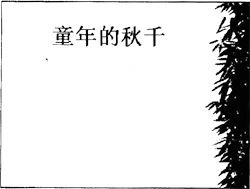 ②选择“幻灯片放映”→“幻灯片切换”命令,在“效果”中选择“溶解”,如下图所示,单击“全部应用”按钮。
②选择“幻灯片放映”→“幻灯片切换”命令,在“效果”中选择“溶解”,如下图所示,单击“全部应用”按钮。
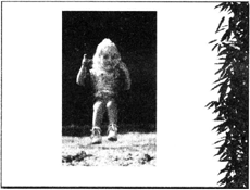 ③单击工具栏中的“保存”按钮
③单击工具栏中的“保存”按钮
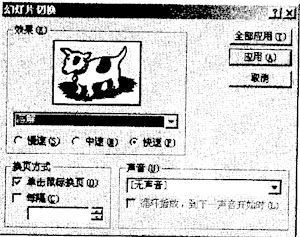 。
。
